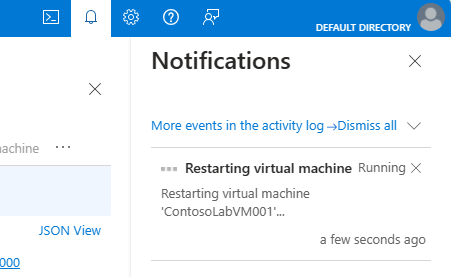您可以遵循本文中的步驟,快速輕鬆地重新啟動開發測試實驗室中的虛擬機器。 在重新啟動 VM 之前,請考慮下列事項:
VM 必須正在執行,才能啟用重新啟動功能。
如果您在執行重新啟動時連線到執行中的 VM,則必須在 VM 重新啟動完成後重新連接到該 VM。
如果您在重新啟動 VM 的過程中套用工件,您可能會收到警告,指出可能不會套用該工件:
備註
如果 VM 在套用成品時停止,重新啟動 VM 可能會解決問題。
若要重新啟動虛擬機器:
登入 Azure 入口網站。
移至包含您要重新啟動之 VM 的實驗室。
在 VM 清單中,選取執行中的 VM。
在 [VM 概觀] 頁面頂端,選取 [ 重新啟動]:
選取視窗右上角的 [通知] 按鈕,以監視重新啟動的狀態:
您也可以選取 [我的虛擬機器] 清單中的相關聯省略符號按鈕 (...) 來重新啟動執行中的 VM:
VM 重新啟動之後,您可以在 VM 的概觀頁面上選取 [ 連線 ],以重新連線到它。